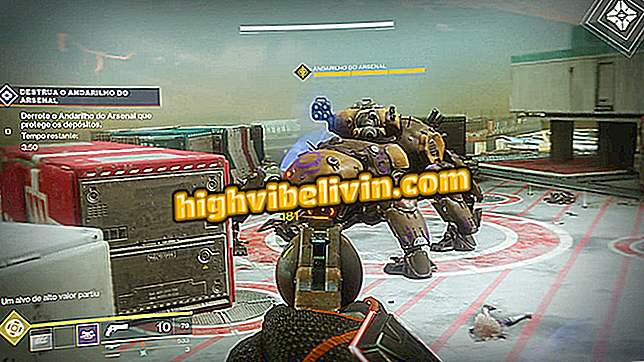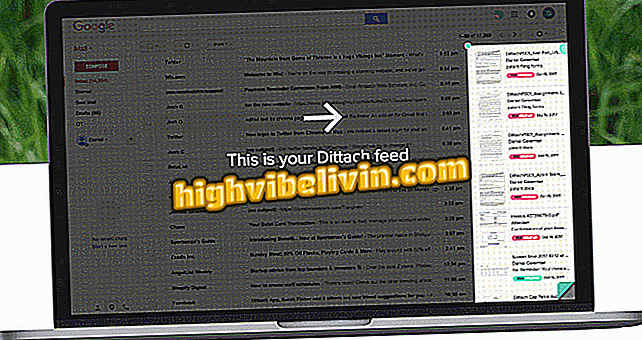Cómo desinstalar un juego en Steam
Steam permite desinstalar un juego y liberar espacio en el PC. La plataforma ofrece una gran variedad de juegos y software en sus vitrinas virtuales y, especialmente durante promociones como la Summer Sale, no es difícil llenar el disco duro de su ordenador con varios títulos instalados. Por lo tanto, este tutorial mostrará el paso a paso para desinstalar sus juegos, cómo quitar juegos de la biblioteca y cómo reinstalar cuando desee.
Guía de Steam: vea la colección de consejos para la plataforma de juegos para PC

Steam: descubre cómo añadir amigos en tu perfil
Cómo desinstalar juegos
Paso 1. Al abrir Steam, seleccione la sección Biblioteca para ver la lista de juegos vinculados a su cuenta. A continuación, seleccione el juego que desea desinstalar;
Paso 2. Haga clic con el botón derecho sobre el nombre del juego que desea desinstalar y, en el menú que abra, seleccione la opción "Desinstalar";
Paso 3. Después de seleccionar esta opción, el programa muestra un cuadro preguntando si el usuario realmente desea eliminar todo el contenido del juego de su ordenador. Seleccione la opción "Eliminar" para completar la desinstalación y eliminar los juegos descargados en su PC.
"Si desinstalo un juego de Steam, lo pierdo?"
No se preocupe. Al desinstalar cualquier juego de su biblioteca que ya haya comprado, podrá reinstalarlo en cualquier momento. Cómo reinstalar juegos? Es muy sencillo. Salida:
También en la sección "Biblioteca" de Steam, basta con seleccionar el juego deseado y hacer clic en el botón "Instalar" situado justo debajo de su nombre. A continuación, seleccione dónde desea instalar el juego en su computadora y, a continuación, haga clic en Siguiente. A partir de ahí, el juego comenzará a ser descargado y, al término de la descarga, estará listo para ser jugado nuevamente.
La aplicación de: recibe los mejores consejos y últimas noticias en su móvil
Cómo quitar juegos de la biblioteca de Steam
Si tienes muchos juegos en tu biblioteca y quieres quitar algún título para organizar mejor tu colección, Steam te permite ocultar títulos de manera práctica. Incluso ocultando algún título en el programa, cualquier juego adquirido por el usuario continuará en su biblioteca, pudiendo ser agregado de vuelta en cualquier momento. Echa un vistazo a paso a paso para ocultar un juego:
categoría "para poder ocultar el juego de su bibliotecaPaso 1. En la sección "Biblioteca" de Steam, seleccione el juego que se va a ocultar;
Paso 2. Haga clic con el botón derecho sobre el nombre del juego que se va a ocultar y, en el menú que se abre, seleccione la opción "Definir categoría";

Los juegos ocultos se pueden acceder en cualquier momento en su categoría propia
Paso 3. Después de seleccionar esta opción, el programa muestra una caja que permite al jugador añadir una categoría a su juego (opción que permite agrupar diferentes títulos dentro de un mismo grupo en la biblioteca). Para simplemente ocultar el juego seleccionado, marque la casilla de la opción "Ocultar ese juego en mi biblioteca" y seleccione "Ok" para confirmar;
Paso 4. Para encontrar sus juegos ocultos, simplemente haga clic en el botón situado junto a la barra de búsqueda de la sección "Biblioteca" de Steam y seleccione la opción "Ocultos". A partir de ahí, el jugador puede administrar todos los títulos ocultados e incluso devolverlos a su biblioteca principal.
¿Cuál es el mejor juego de Steam por hasta R $ 100? Descubre en el Foro de